
Acerca de las acciones en atajos complicados
Al ejecutar atajos desde un widget en un dispositivo iOS o iPadOS, o al ejecutar atajos desde el Apple Watch, recuerda que algunas acciones necesitan abrir la app Atajos para terminar la tarea, lo que complica tu flujo de trabajo. Al elegir cuáles atajos quieres ejecutar desde un widget o un Apple Watch, intenta evitar los que tengan estas acciones:
Ver una vista previa del contenido, por ejemplo, con la acción "Vista rápida";
Usar la cámara o micrófono;
Pedirte que selecciones fotos, música o contactos;
Usar la variable "Preguntar cada vez";
Tener acciones con una opción "Mostrar hoja de redacción" o "Seleccionar selector de archivos" activada;
Las siguientes acciones son buenas candidatas para usarlas en atajos que se pueden iniciar y completar desde el widget Atajos o en el Apple Watch:
Acción "Solicitar entrada"
Usa la acción “Solicitar entrada” para ingresar números en atajos en un widget o Apple Watch. En el siguiente ejemplo, se abre la calculadora después de que tocas el atajo "Calcular propina" en un widget.
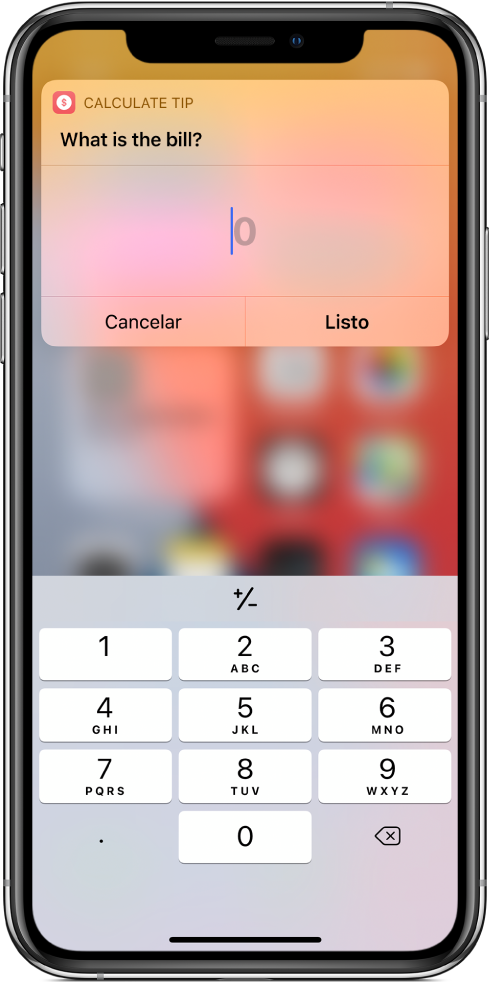
Por ejemplo, puedes usar "Solicitar entrada" con la acción "Registrar muestra de Salud" a fin de crear un atajo con widget para llevar un registro de tu peso. Cuando se ejecuta, el atajo abre un teclado numérico en el widget para que ingreses tu peso.
Cuando agregas una acción “Solicitar entrada” a un atajo que te gustaría ejecutar desde un widget o un Apple Watch, asegúrate de elegir Número en “Tipo de entrada”.
Portapapeles
Usa la acción “Obtener portapapeles” para traer contenido a un atajo. Cuando las apps no permiten compartir, puedes copiar el contenido al portapapeles y luego ejecutar un atajo desde el widget Atajos o en el Apple Watch para procesar el contenido o enviarlo.
Usa la acción “Copiar al portapapeles” para obtener el contenido de un atajo que no necesitas guardar en un archivo. Por ejemplo, puedes tomar una lista de palabras y enviarlas a un atajo como entrada, ordenar la lista, aplicarle un formato al texto, y copiar el resultado del portapapeles para pegarlo en otra app. Cuando usas la acción “Copiar al portapapeles” hay dos opciones. Elige la opción “Sólo local” para prevenir que el contenido del portapapeles se comparta a otros servicios mediante Handoff. Ingresa una hora en el campo “Expira a las” para que el contenido se borre del portapapeles a la hora que especifiques.
Acciones "Seleccionar de la lista" y "Seleccionar del menú"
Usa las acciones “Seleccionar de la lista” y “Seleccionar del menú” para seleccionar una opción de la lista en el widget Atajos o en el Apple Watch. Desde el widget o desde tu Apple Watch, puedes especificar opciones para modificar la manera en que opera el atajo.
Por ejemplo, si usas la acción "Seleccionar de la lista", puedes configurar un atajo que muestre una lista de canciones para reproducirlas. Un atajo más complicado puede usar la acción "Seleccionar del menú" para extender el atajo y ejecutar una serie de acciones basadas en la opción seleccionada.
Para obtener información detallada, consulta Acción "Seleccionar de la lista" y Usar la acción “Seleccionar del menú” en Atajos en el iPhone o iPad.
Acción "Mostrar alerta"
Usa la acción “Mostrar alerta” para mostrar alertas o solicitar una confirmación en el widget Atajos o en el Apple Watch. Cuando un atajo llega a una alerta, se muestra un mensaje con el botón Listo y, a veces, un botón Cancelar.
Los atajos que trabajan con grandes volúmenes de contenido o archivos pesados pueden necesitar que se abra la app Atajos para finalizar.
Nota: si aparece el mensaje “No se pudo cargar” en el widget Atajos, significa que el widget Atajos se quedó sin memoria. Para evitar este problema, agrega una acción "Continuar atajo en app" cerca del inicio de tu atajo. Cuando el atajo llegue a la acción "Continuar atajo en app", se abrirá la app Atajos para completar el atajo y ya no aplicarán las limitaciones de memoria del widget.